Vorlagen bearbeiten
Bestehende Vorlagen können jederzeit einfach und direkt in MS-Word über das SEMYOU TEMPALTE Add-In mit wenigen Klicks bearbeitet werden. Dieser Abschnitt zeigt Ihnen:
✔ Bestehende Vorlage herunterladen
✔ Vorlage lokal bearbeiten
✔ Vorlage als neue Version zur Verfügung stellen
Um eine Vorlage zu bearbeiten, führen Sie die folgenden Schritte aus:
- Melden Sie sich mit Ihrem Benutzernamen und Kennwort an SEMYOU TEMPLATE an: https://template.semyouonline.com
- Wählen Sie im linken Navigationsmenü Dokumente
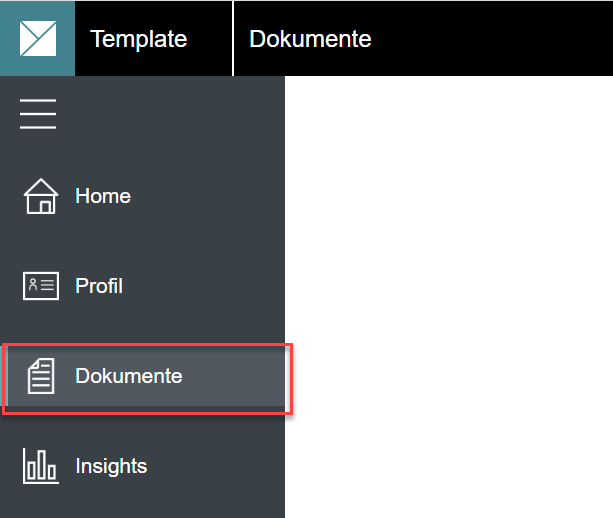
- Wählen Sie einen Mandanten aus
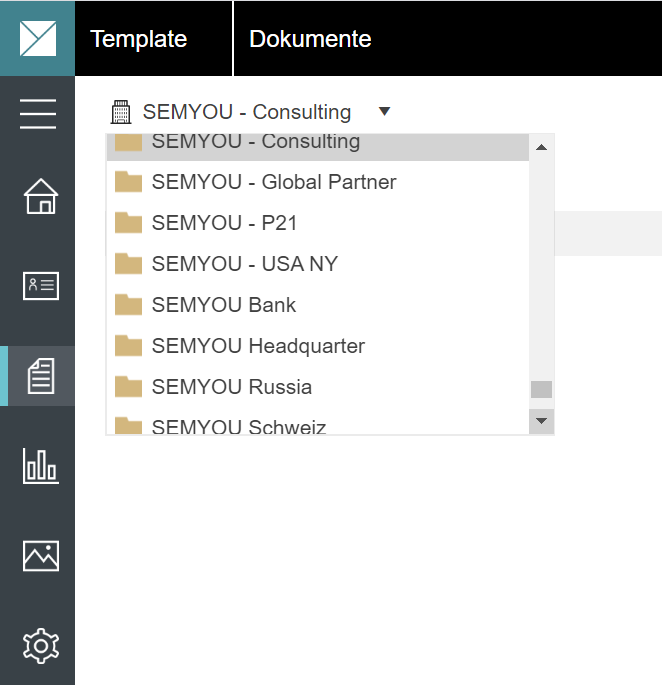
- Wählen Sie die Vorlage aus, welche Sie herunterladen möchten
- Wählen Sie über das Kontextmenü >Vorlage herunterladen. Die Vorlage wird über die Browser-Funktion heruntergeladen.
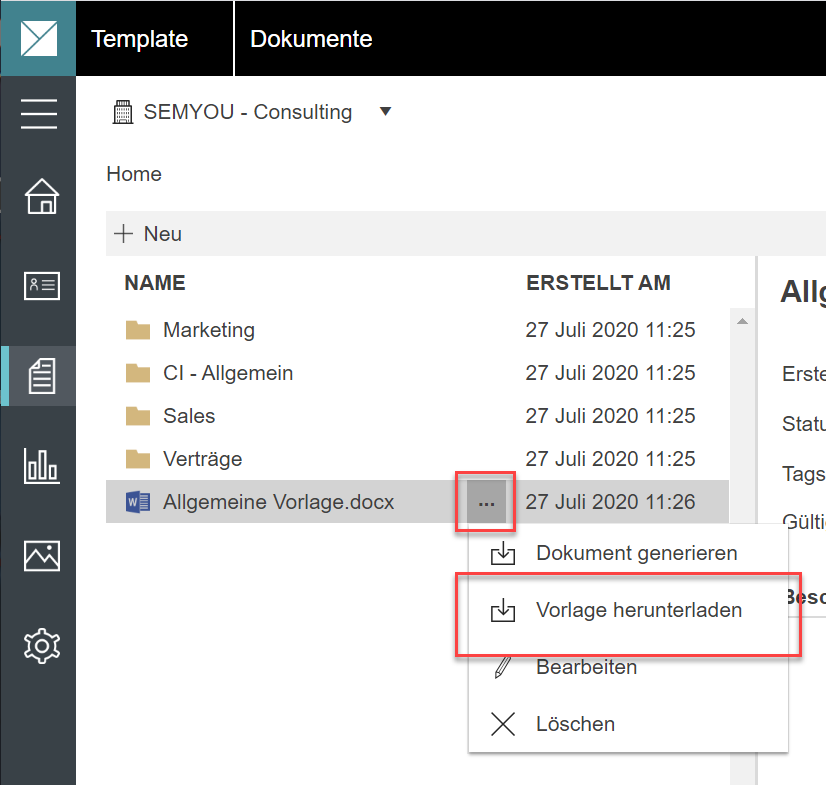
- Kopieren Sie die Vorlage in einen Ordnerund merken sich den Speicherort
Vorlage bearbeiten
Um eine bestehende Vorlagen zu bearbeiten, führen Sie die folgenden Schritte aus:
- Starten Sie in Windows die App Microsoft Word
- Öffnen Sie die abgespeicherte Datei / Vorlagein MS-Word
- Wechseln Sie in der Toolbar zu dem Menüband „SEMYOU Vorlagen“. Bitte beachten Sie, dass der Name des Menübandes sich je nach Konfiguration unterscheiden kann.
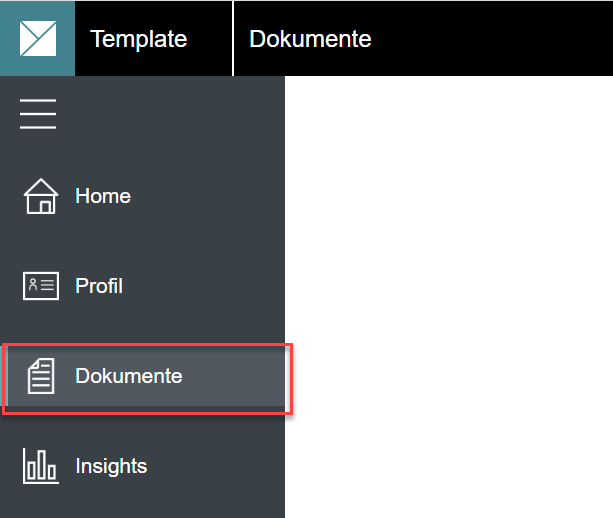
- Wählen Sie Vorlagen. Das SEMYOU TEMPLATE Add-in wird im rechten Seitenbereich angezeigt. Die Anmeldeoptionen werden geladen, sofern Sie sich bisher noch nicht angemeldet haben. Melden Sie sich in diesem Fall mit Ihrem Benutzerkonto an.
- Wählen Sie in der Toolbar Designer. Die Designer Komponenten werden angezeigt.
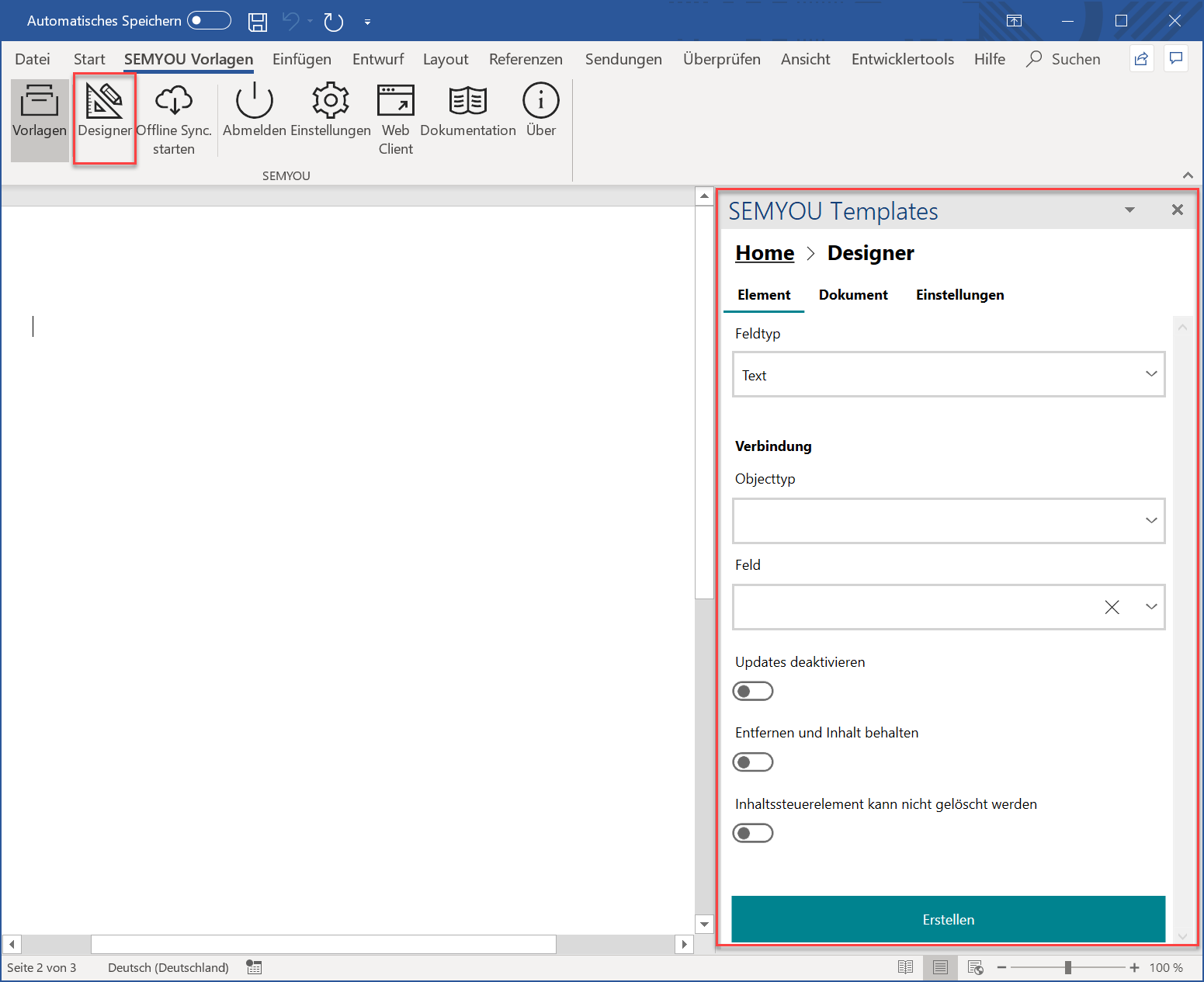
- Führen Sie nun Ihre Änderungen an der Vorlage durch. Erstellen Sie neue Felder oder löschen Sie existierende, fügen Sie Text oder Bilder ein oder formatieren Sie Ihr Dokument individuell neu.
-
Speichern Sie nun das Dokument lokal in einem MS-Word-Format (Docx) ab
- Öffnen Sie die Web-App von SEMYOU Template und melden Sie sich mit Ihrem Benutzerkonto an
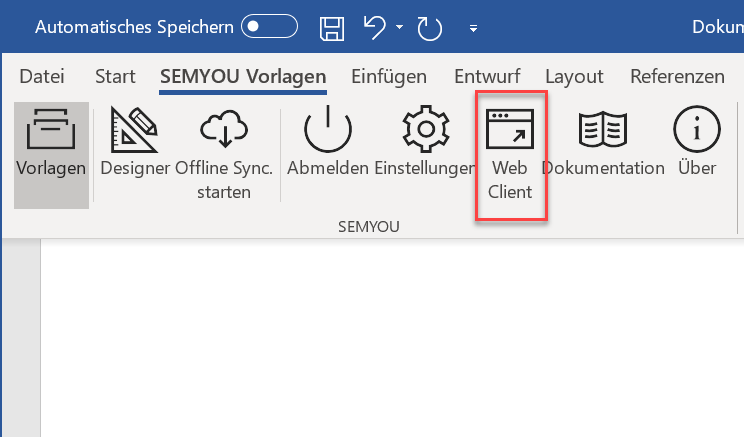
- Wechseln Sie im linken Navigationsbereich auf Dokument
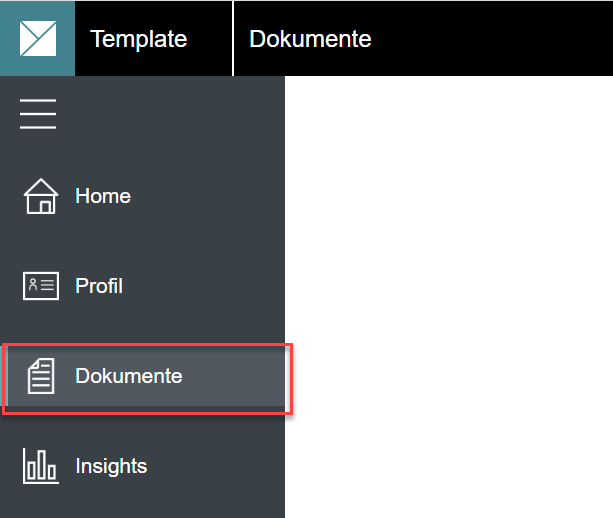
- Wählen Sie einen Mandanten aus
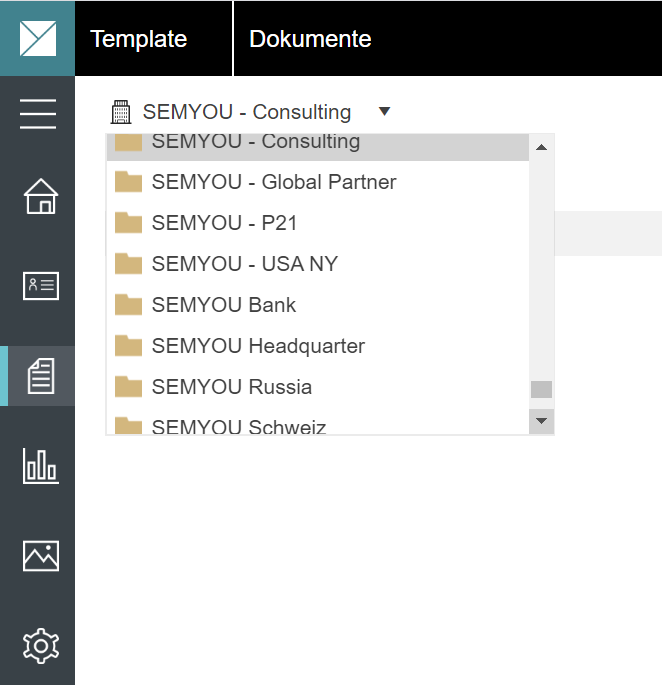
- Wählen Sie Neu > Neues Dokument
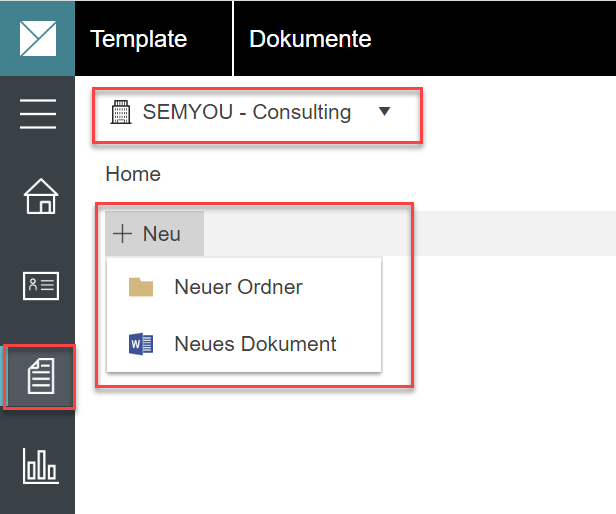
- Wählen Sie die soeben abgespeicherte Datei aus und wählen die Schaltfläche Speichernstrong>. Die Vorlage wurde nun unter dem ausgewählten Mandanten abgespeichert und steht allen Benutzern zur Verfügung.
Voraussetzungen
Die folgenden Voraussetzungen müssen erfüllt sein:
✔ Sie besitzen ein SEMYOU Benutzerkonto
✔ Sie besitzen eine gültige TEMPLATE App-Lizenz
✔ Sie haben das Microsoft Add-In „SEMYOU Template“ installiert
✔ Sie haben eine aktiveInternetverbindung
✔ SEMYOU Template wurde in Bezug auf Mandanten und Benutzerprofile im Vorfeld konfiguriert